Quando você compra um aplicativo ou faz o download dele na Internet, muitas vezes ele é baixado como um arquivo .dmg em vez do próprio aplicativo. O arquivo provavelmente terá o mesmo nome do aplicativo, e algumas pessoas podem ficar um pouco confusas sobre como usar corretamente o que baixaram.
MacFixIt reader Mary escreveu com uma pergunta sobre isso:
"Como você usa esses arquivos DMG corretamente ao fazer o download de aplicativos? Às vezes, quando eu faço o download de aplicativos, um arquivo DMG é aberto e há instruções para instalar o programa quando eu abri-lo. Em outros momentos, quando eu baixo um aplicativo, eu o abro trabalho, mas quando eu reiniciar meu sistema não consigo mais encontrar o aplicativo. "Tradicionalmente, o software foi distribuído em mídia física, como os CD-ROMs, que são somente de leitura e garantem que o software neles esteja de acordo com a intenção do desenvolvedor. Hoje em dia, com a Internet de banda larga, o software pode ser baixado mais rapidamente, mas os desenvolvedores ainda precisam garantir que o software seja recebido intacto. Se apenas permitirem que o software seja baixado como está, a corrupção poderá ocorrer em trânsito; Ele também pode ser adulterado como ele reside nos servidores do desenvolvedor.
Os arquivos de imagem de disco (dos quais o DMG é de um tipo) ajudam a evitar esses problemas oferecendo uma maneira de compactar os dados de maneira relativamente segura. Esses arquivos imitam a função de um disco físico e se comportam de maneira semelhante, pois o sistema interpreta a abertura como se tivesse acabado de inserir um CD-ROM no computador e, para fechá-los, basta ejetá-los como se fosse desconectar uma unidade externa ou ejete um CD-ROM. A diferença é que o próprio arquivo DMG permanece no seu computador, ao contrário de um CD-ROM que é removido quando é ejetado.
Além de se comportarem como um disco físico, os arquivos DMG oferecem os benefícios de verificar a integridade do conteúdo quando são abertos, oferecendo a capacidade de compactar o conteúdo e também de ter opções de somente leitura, para que sirvam a um propósito e não sejam facilmente modificado.
Infelizmente, a mudança para o uso regular de arquivos DMG para distribuir aplicativos deixa algumas pessoas confusas sobre como usá-las. Eu também vi casos em que as pessoas preencheram sua pasta Aplicativos com arquivos DMG que baixaram e, depois de alguns dias de uso, podem ter várias imagens de disco montadas em seu sistema, a partir das quais estão iniciando seus vários programas.
Aqui estão algumas etapas fáceis para gerenciar qualquer arquivo baixado, especialmente se ele for distribuído em arquivos DMG.

- Localize o arquivo
Depois de ter baixado o arquivo, verifique o local onde você o baixou e encontre o arquivo DMG em si. Em alguns casos, o arquivo pode abrir imediatamente, mas isso nem sempre é o caso. Uma maneira fácil de fazer isso é verificar o histórico de "Downloads" do seu navegador, que no Safari pode ser acessado no menu "Janela" ou clicando no botão de downloads na barra de ferramentas do Safari (deve estar no canto superior direito da janela e parece uma seta apontando para baixo).
No histórico de downloads, clique no ícone de lupa ao lado do arquivo baixado para revelá-lo no Finder (essa função pode ser diferente para cada navegador usado).
- Abra o arquivo
Clique duas vezes no arquivo para abri-lo e você deverá vê-lo montado e exibido como se tivesse conectado uma unidade externa ou inserido um CD-ROM. Se o arquivo já estiver aberto, o Finder mostrará a janela para ele em vez de montar o arquivo várias vezes.
- Instale o aplicativo
Aqui é onde existem duas opções. Em alguns casos, os desenvolvedores colocam o aplicativo em um estado pronto para uso na imagem de disco, onde você verá o ícone do aplicativo (ou uma pasta que o contém) e, se abrir o aplicativo, ele será iniciado e executado como seria de esperar . Nesses casos, o programa ainda precisará ser instalado em seu computador e não ser mantido no arquivo de imagem de disco; portanto, arraste-o da janela de imagem de disco para a pasta Aplicativos. Quando você fizer isso, você pode ser solicitado a fornecer seu nome de usuário e senha de administrador porque a pasta Aplicativos está um pouco protegida.
A segunda opção é se o conteúdo da imagem de disco for um instalador para o aplicativo, em vez do próprio aplicativo. Neste caso, o ícone do instalador pode parecer com uma pequena caixa amarelo-alaranjado, mas se não, seu nome deve conter a palavra "instalador" para identificá-lo como tal. Abra o instalador e siga as instruções na tela para instalar o programa.
- Ejetar o arquivo DMG
Depois de ter instalado o programa contido nele, feche a janela do arquivo DMG e arraste a imagem do disco para a Lixeira ou clique no botão Ejetar na barra lateral do Finder para ejetá-la.
Neste ponto, agora você pode abrir o programa a partir da pasta Aplicativos, em vez de abri-lo a partir do próprio arquivo DMG. Agora você pode excluir o arquivo DMG se desejar, mas pode preferir armazená-lo em uma unidade externa ou em outro local seguro, caso precise reinstalar o programa novamente. Enquanto muitos desenvolvedores oferecem a opção de baixar novamente o arquivo DMG, às vezes é mais conveniente tê-lo por perto.



Como um pensamento final, se no passado você arrastou arquivos DMG inteiros para a pasta Aplicativos, vá até a pasta e veja se algum deles está presente. Nesse caso, siga estas instruções para abri-lo, instalar o aplicativo contido nele e, em seguida, armazenar ou descartar adequadamente o arquivo DMG para que ele não ocupe o sistema ou ocupe espaço.






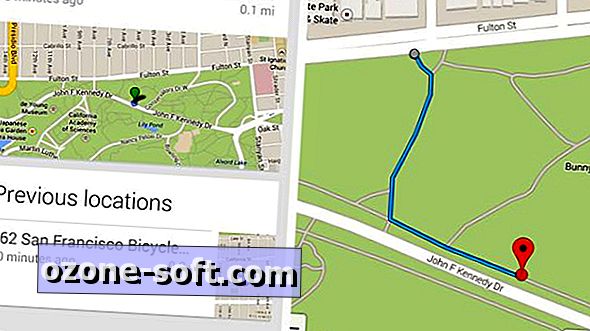






Deixe O Seu Comentário